win10系统取消win10系统更新提示的处理方法
发布日期:2019-06-21 作者:win10专业版官网 来源:http://www.ylmf5.com
win10系统电脑使用过程中有不少朋友表示遇到过win10系统取消win10系统更新提示的状况,当出现win10系统取消win10系统更新提示的状况时,你不懂怎样解决win10系统取消win10系统更新提示问题的话,那也没有关系,我们按照1、在win10系统下点击win图标,然后你可以看到控制面板,点击控制面板; 2、在控制面板所有项中找到windows update,点击进去update页面这样的方式进行电脑操作,就可以将win10系统取消win10系统更新提示的状况处理解决。这一次教程中,小编会把具体的详细的步骤告诉大家:
推荐:
1、在win10系统下点击win图标,然后你可以看到控制面板,点击控制面板;

2、在控制面板所有项中找到windows update,点击进去update页面;
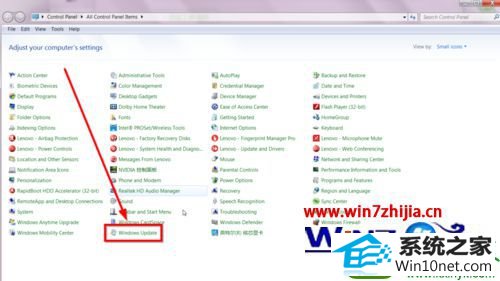
3、现在我们找到已经安装的更新,因为我们已经安装的更新里有一个补丁就是导致出现这种情况的原因;
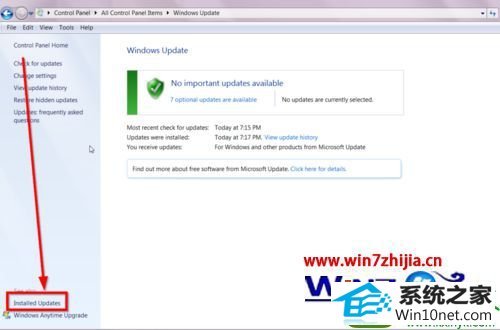
4、在已经安装的更新里找到Microsoft windows下的一个名为KB3035583的补丁,找到这个补丁后,选中然后单击右键,这时就会出现,卸载选项,点击卸载;

5、下面就是等待卸载过程,卸载完成后点击重启就好了,win10的更新提示就会消失了。
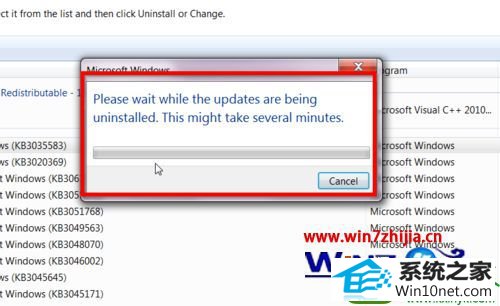
上面给大家介绍的就是关于win10取消win10系统更新提示的方法,大家可以尝试上面的方法步骤进行操作即可,希望可以帮助到大家。
系统下载推荐
- 1雨林木风win10最新64位无卡顿光速版v2021.10
- 2番茄花园Windows xp 多驱动中秋国庆版 2020.10
- 3雨林木风Windows10 64位 电脑城装机版 2020.06
- 4萝卜家园Win7 64位 经典装机版 2021.03
- 5电脑公司最新64位win11完整光速版v2021.12
- 6番茄花园Win7 32位 通用装机版 2021.02
- 7雨林木风 Ghost Win10 64位 专业版 v2019.05
- 8雨林木风Win7 64位 快速装机版 2020.07
- 9系统之家Win10 增强装机版 2021.01(32位)
- 10深度技术WinXP 尝鲜2021元旦装机版
- 11深度技术Windows10 64位 多驱动装机版 2020.12
- 12番茄花园Win10 老机装机版 2021.07(32位)
教程文章推荐
- 1ghost win10系统怎么删除近期访问位置图标
- 2笔者传授win10系统提示无法访问windows安装服务的办法
- 3ghost win7系统被禁用的麦克风怎么再次启用
- 4小编为您win8系统无法访问其他电脑的技巧
- 5雨林风木为你win10系统电脑提示声音大小设置的问题
- 6cdr如何打开ai文件如何打开|ai如何打开cdr文件
- 7笔者研习win10系统千牛小号已经安装了数字证书却登录不上的技巧
- 8win7玩游戏msxml4.0安装出错的处理步骤
- 9屏蔽win10系统下的win7更新显示技巧
- 10管理员权限如何配置? win7旗舰版取得管理员权限办法
- 11更新win7需要注意什么?更新win7注意事项
- 12微软推送创意者升级隐私配置|win7系统下载
